Esta guía revisará Reparto de Anyview, uno de los mejores software de duplicación de pantalla entre los clientes de Hisense Smart TV. La duplicación de pantalla es una forma sencilla de compartir la pantalla de cualquier dispositivo portátil con uno más grande, como un televisor inteligente o un proyector. Es una tecnología impresionante que se usa ampliamente tanto en el hogar como en las oficinas. Puede proyectar rápidamente la pantalla de un teléfono inteligente o tableta en un televisor de forma inalámbrica o por cable.
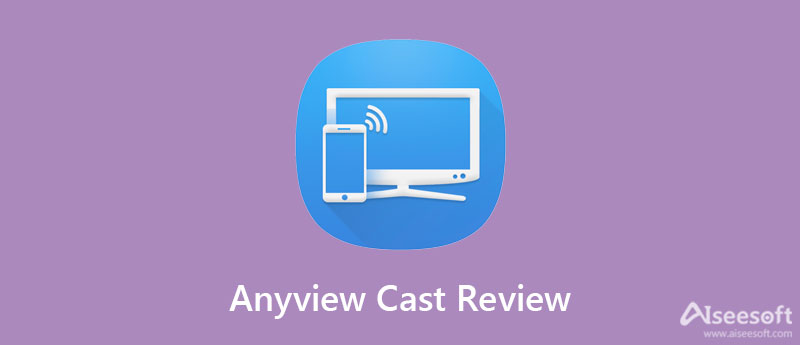
Anyview Cast es un receptor de duplicación de pantalla basado en Wi-Fi. Le permite conectar su dispositivo inteligente a su televisor inteligente de forma inalámbrica y reproducir películas con resolución Full HD.
PROS
CONTRAS
Cómo usar Anyview Cast es un problema importante. Según nuestra investigación, está disponible para televisores Hisense, Apple TV, Roku TV y más. En términos generales, es efectivo para la mayoría de los modelos de televisores inteligentes. Usamos un televisor Hisense como ejemplo para mostrarle cómo funciona.
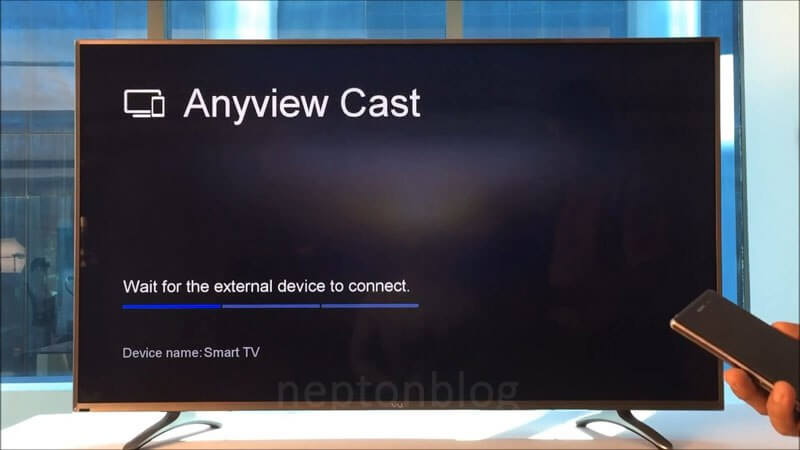
Nota: Para conectarse a Anyview Cast en iPhone, debe usar otra marca de televisor inteligente, ya que los televisores Hisense no pueden funcionar con dispositivos iOS.
Anyview Cast es una herramienta simple para reflejar la pantalla de un dispositivo portátil en un televisor inteligente; sin embargo, no es la única opción. A medida que los monitores de las computadoras son cada vez más grandes, algunas personas buscan una forma alternativa de duplicar la pantalla del teléfono inteligente en una PC. Por eso te recomendamos Espejo de teléfono Aiseesoft.

154,940 Descargas
Aiseesoft Phone Mirror: el mejor software de duplicación de pantalla
100% Seguro. Sin anuncios.
¿Cuánto cuesta Anyview Cast?
Anyview Cast es una aplicación de duplicación de pantalla gratuita. Puede descargarlo desde Apple App Store o Google Play Store de forma gratuita. Además, no hay compras en la aplicación ni ninguna suscripción que solicite un pago adicional. Por lo tanto, es una buena opción para personas que tienen un presupuesto limitado.
¿Cómo puedo usar Anyview Cast en mi iPhone?
El procedimiento para duplicar la pantalla de un iPhone en un televisor inteligente compatible con Anyview Cast es el mismo con los dispositivos Android. Debe instalarlo tanto en su iPhone como en el televisor inteligente y conectarlos a la misma red Wi-Fi. Luego seleccione el receptor en la lista Screen Mirroring en el panel del Centro de control.
¿Puedo duplicar mi televisor Hisense usando Anyview Cast sin Wi-Fi?
No. Anyview Cast es una forma de reflejar una pantalla desde un dispositivo portátil a una pantalla más grande de forma inalámbrica. Si desea conectar un televisor Hisense con un dispositivo móvil sin Wi-Fi, debe usar un cable HDMI.
Conclusión
Esta guía ha revisado uno de los mejores software gratuito de duplicación de pantalla, Anyview Cast. Le ayuda a conectar un dispositivo portátil a un televisor fácilmente. Sin embargo, será mejor que verifique la compatibilidad entre sus dispositivos. Aiseesoft Phone Mirror es la mejor solución alternativa para duplicar iPhone o Android en una computadora. Si tiene otras preguntas sobre este tema, no dude en contactarnos dejando un mensaje debajo de esta publicación.

Phone Mirror puede ayudarlo a transmitir la pantalla de su teléfono a su computadora para una mejor vista. También puede grabar la pantalla de su iPhone/Android o tomar instantáneas como desee mientras refleja.
100% Seguro. Sin anuncios.